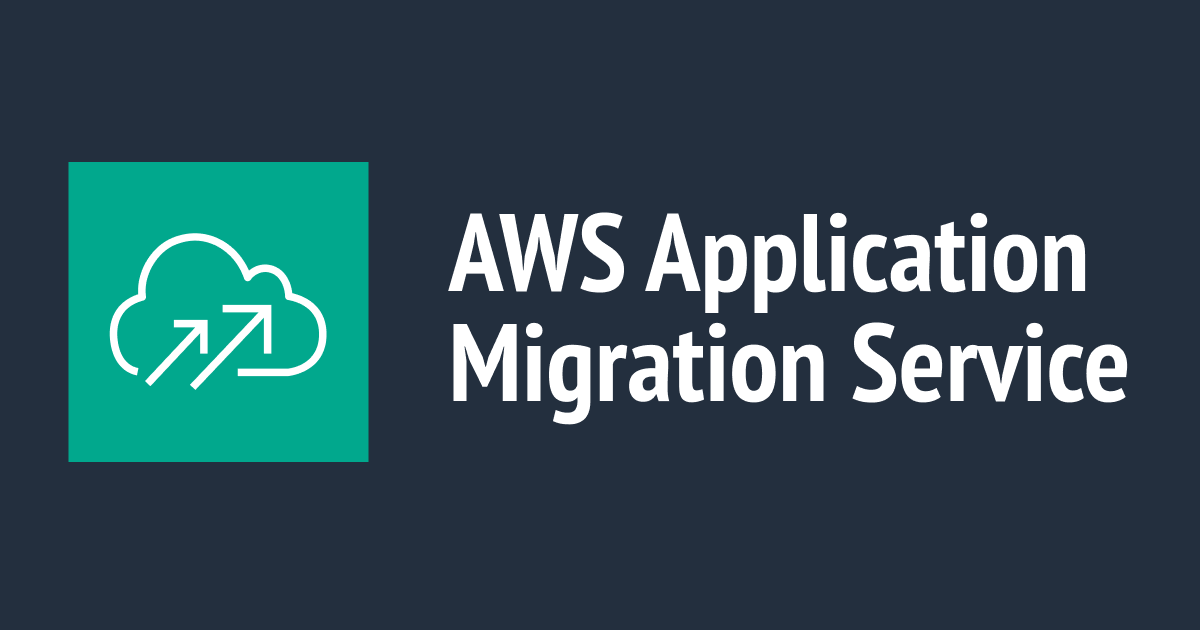AWS MGNのソースサーバーをグループ化・一括操作する新機能を試してみた
大家好,AWS事業本部の西野です。
re:Invent 2022でAWS MGNに多くのアップデートがありました。
[アップデート] AWS MGNがより便利になる機能が複数追加されました
本稿ではその中から、ソースサーバーをグループ化する機能である「アプリケーション」と「ウェーブ」を試してみたいと思います。
やってみた
事前準備

新機能を試す材料としてそれぞれwebap・db・batchと名付けた3台のサーバーに登場してもらいます。
webapとdbは相互に連携して動き、batchは単独で動く想定です。
また、3台のサーバーには既にAWS Replication Agentをインストール済みです。
アプリケーション
アプリケーションの作成

まずはアプリケーションを作成します。
Application Migration Service > Applications の画面で[ Add application ]をクリックします。

作成するアプリケーションに名前をつけてあげます。
re:Invent 2022の会場で動くクールなアプリケーションなのでLasVegasAppと名付けます。
Select serversのプルダウンをクリックするとMGNに認識されている(Agentが正しくインストールされている)ソースサーバーが出てきます。ここではwebapおよびdbを選択します。
また、batchは単独で機能するサーバーですが、後述する「ウェーブ」に含めるためLasVegasAppと同様にアプリケーションとして構成します。 先ほどと同様の操作でアプリケーションBatch Serverを作成します。

ここまでの操作で2つのアプリケーションを作成している状態です。
アプリケーションの操作とモニタリング

作成されたアプリケーションの画面では当該アプリケーションに含まれるソースサーバーを一元的に操作・モニタリングできます。


Actions > Launch test instancesをクリックするとLasVegasAppに含まれる2つのソースサーバー(つまりwebapおよびdb)のテストインスタンスを作成する旨のダイアログが出てきます。このまま[ Launch ]をクリックすると案内どおり2つのテストインスタンスを起動できます。



Alerts・Data replication status・Migration Life Cycleの円グラフではソースサーバーやレプリケーションの状況、移行のステータスを確認できます。プルダウンをクリックしステータスにチェックを入れることでフィルタリングも可能です。
ウェーブ
ウェーブの作成

続いてウェーブを作成します。
Application Migration Service > Waves の画面で[ Add Wave ]をクリックします。

作成するウェーブに名前をつけます。
今回の移行プロジェクトで最初に移行するサーバー群なのでFirst Waveと名付けます。
Select applicationsのプルダウンをクリックするとMGNで作成済みのアプリケーションが出てきます。LasVegasAppとBatch Serverを追加します。

ここまでの操作で2つのアプリケーションを含むウェーブが1つできました
ウェーブの操作とモニタリング

作成されたウェーブの画面では1つ以上のアプリケーションとにそれ含まれるソースサーバーを一元的に操作・モニタリングできます。
Alerts・Migration Life Cycleの円グラフでそれぞれのステータスを確認できます。アプリケーションの画面と同様ですね。


Actions > Launch test instancesをクリックするとFirst Waveに含まれる2つのアプリケーションの合計3つのソースサーバー(つまりwebap・db・batch)のテストインスタンスを作成する旨のダイアログが出てきます。このまま[ Launch ]をクリックしてみます。

3つのテストインスタンスを起動するジョブが作成されました。
移行の操作についても単体のソースサーバーと同様に実行できます。
終わりに
AWS MGNで沢山のサーバーを移行する際になかなか捗りそうです。
このブログがほんの少しでも世界を良くできれば嬉しいです。
AWS事業本部の西野 (@xiyegen) がお送りしました。